1. ComboBox:下拉列表框
效果如下:
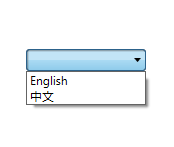
2.通常用法是 显示内容 + 选中内容后获得的值(也就是 Name = Value的键值对)
故以键值对来定义一个类,如:
public class CategoryInfo
{
public string Name { get; set;}
public string Value{ get; set;}
}
3. 再使用 List来存储这些选项的集合
List<CategoryInfo> categoryList = new List<CategoryInfo>();
categoryList.Add(new CategoryInfo{Name="English", Value="en_US"});//英语
categoryList.Add(new CategoryInfo{Name="中文", Value="zh_CN"});//中文
categoryList.Add(new CategoryInfo{Name="日本語", Value="ja_JP"});//日语
4. 通过ItemSource给ComboBox绑定数据
comboType.ItemsSource = categoryList;
//这里的Name和Value不能乱填哦
comboType.DisplayMemberPath = "Name";//显示出来的值
comboType.SelectedValuePath = "Value";//实际选中后获取的结果的值
5.代码中处理选中的值
private void Button_Click(object sender, RoutedEventArgs e)
{
//如显示的是English,这里的SelectedValue的值就是en_US
string langName = cbLang.SelectedValue.ToString();
}





















 5万+
5万+











 被折叠的 条评论
为什么被折叠?
被折叠的 条评论
为什么被折叠?








